محدث الدليل: كيفية تسجيل مكالمات Skype على الكمبيوتر
لطالما كان Skype أداة دردشة شائعة عبر الإنترنت لاستخدامات مختلفة ، مثل اجتماعات العمل والدرس عبر الإنترنت والدردشة الشخصية.وعلى هذا النحو ، يبحث الكثير من الأشخاص "كيف يمكنني تسجيل مكالمات Skype الخاصة بي؟" على Google ، قد تكون مكالمات Skype هذه مهمة وقيمة بشكل خاص ، ويجب تسجيلها وتشغيلها.
مهما كانت أسباب تسجيل اجتماع Skype ، فإن الهدف من مرور اليوم هو كيفية تسجيل مكالمات Skype على جهاز الكمبيوتر بخطوات سهلة.هناك مجموعة كبيرة من مسجلات Skype في السوق ، ونود هنا أن نختار لك مسجل شاشة احترافيًا تمامًا ونعرض لك الخطوات التفصيلية.
ما الذي يمكن أن يفعله VideoSolo Screen Recorder
VideoSolo Screen Recorder يدعم مجموعة من مسجل شاشة الفيديو مع أو بدون كاميرا الويب ومسجل الصوت ولقطات الشاشة.يمكن للمستخدمين إما تحديد منطقة التسجيل يدويًا أو التقاط أي شيء في نافذة نشطة ، مثل Skype ، أو ملء الشاشة بنقرة واحدة على قائمة التحديد.تطبيق التسجيل هذا مستقر جدًا بحيث لا تشغل نفسك أبدًا بتسجيل اجتماعات Skype لساعات طويلة.
كيفية تسجيل مكالمات Skype باستخدام مسجل الشاشة
الخطوة 1. قم بتنزيله أدناه ، ثم حدد موقع الملف الذي تم تنزيله على جهاز الكمبيوتر لبدء التثبيت.
بعد انتهاء التثبيت ، انقر نقرًا مزدوجًا فوق رمز البرنامج لتشغيل هذا البرنامج.تنبثق هنا واجهتها الرئيسية.

الخطوة 2. حدد "Video Recorder" من الواجهة الرئيسية لتسجيل اجتماعات Skype الخاصة بك.انقر فوق الزر الثالث والزر الرابع على التوالي لضبط مستوى صوت النظام والميكروفون.يتوافق الأول مع صوت الشخص الذي تتحدث معه بينما يتوافق الأخير مع مستوى صوتك.

الخطوة 3. انتقل بالمؤشر لسحب منطقة التسجيل لتتطابق مع إطار نافذة Skype أو لتضمينه.
بديل تتمثل طريقة تحديد منطقة تسجيل مكالمات Skype في النقر فوق زر رمز عرض الشاشة لفتح قائمة منسدلة تضم ستة أوضاع مختلفة.يُتوقع منك تحديد "ملء الشاشة" لتسجيل الشاشة بأكملها أو "نافذة القفل" لتسجيل نافذة برنامج سكايب النشطة.
الخطوة 4. إذا كنت لا ترغب في إظهار شريط Float أثناء تسجيل اجتماعات العمل في Skype ، فانتقل إلى Video Recorder> المزيد من الإعدادات> التسجيل ، وحدد "Hide float bar عند التسجيل".يمكنك تغيير الإعدادات الأخرى حسب رغبتك.
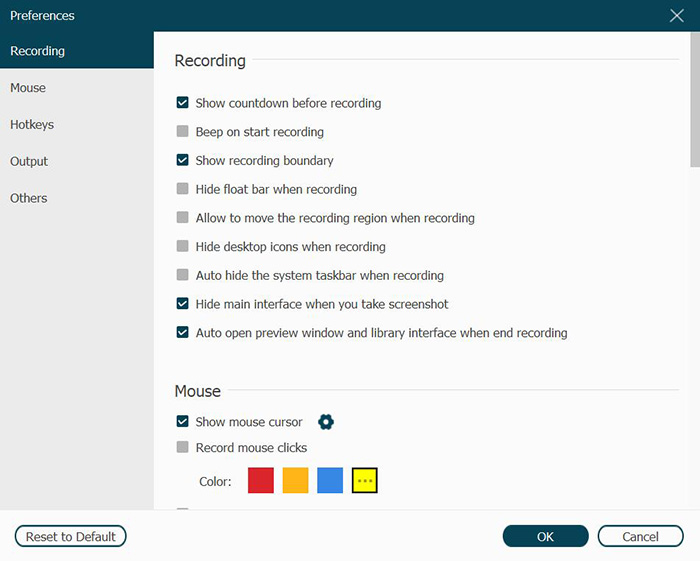
شريحة downt لتعيين مفاتيح الاختصار الخاصة بك للإيقاف المؤقت والاستئناف وإيقاف التسجيل وإظهار وإخفاء اللوحة العائمة أثناء التسجيل.
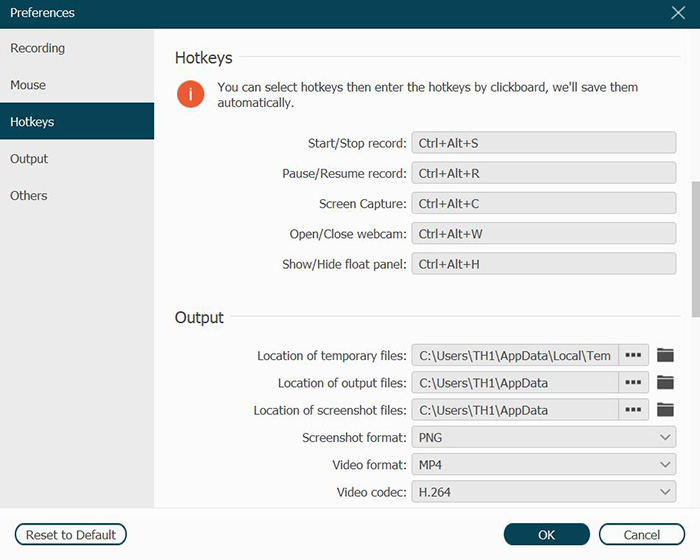
الخطوة 5. يمكنك إما النقر على أيقونة مستطيلة صلبة في أعلى اليد اليسرى من شريط العائمة لإيقاف التسجيل أو استخدام مفتاح الإيقاف السريع الذي قمت بتعيينه بالفعل.بعد المعاينة ، انقر فوق "حفظ".حدد موقع الملف وانقر على "التالي".ثم يتم حفظ مقابلات Skype التجارية في دليلك.

بعد تسجيل مكالمات Skype
VideoSolo Screen Recorder يقوم تلقائيًا بتسمية الملفات التي تم التقاطها ، ولكن يمكنك إعادة تسميتها في النافذة التي تنبثق بعد حفظها بنجاح.في هذه النافذة ، يمكنك أيضًا اختيار مشاركة مقابلات Skype المسجلة أو جلسات العمل أو بعض المكالمات الشيقة مع الآخرين عبر Twitter و Facebook وما إلى ذلك.
إذا لم تكن راضيًا عن مقاطع الفيديو المسجلة بالفعل ، يمكنك النقر فوق الزر الأيمن العلوي وتنزيل VideoSolo Converter Ultimate لتحريره وتحويله مجانًا.

لذلك ، نظرًا لواجهة التشغيل النظيفة وسهولة الاستخدام ، يمكن لـ VideoSolo Screen Recorder حقًا تسريع أنشطة تسجيل مكالمات سكايب.المزيد من الميزات في انتظارك لاستكشافها.لماذا لا تحصل عليه الآن؟ إذا كانت لديك أي أسئلة ، فيرجى الاتصال بنا عبر البريد الإلكتروني أو كتابة تعليقاتك أدناه.




